Cara Menambah Pemacu pada Windows
Pernah mahu menambah pemacu anda sendiri ke senarai pemacu prapasang dalam Microsoft Windows. Anda boleh melakukannya dengan mudah dengan langkah-langkah ini.

Tidak kira betapa anda tidak suka menerima fakta ini tetapi menjalankan fail boleh laku pada Windows sentiasa kelihatan seperti perniagaan yang berisiko. Semasa melayari Internet terdapat banyak masa apabila kita perlu menjalankan fail .exe per se apabila kita menerima apa-apa pada lampiran e-mel atau apabila kita cuba menjalankan sebarang perisian. Terdapat sedikit perasaan takut yang terlibat apabila kami cuba menjalankan mana-mana fail .exe pada sistem kami. Dan terutamanya apabila kita melihat mesej itu menghantui pada skrin "Adakah anda pasti mahu menjalankan fail ini" atau "Fail ini mungkin dari lokasi yang tidak dipercayai".
Microsoft kini akhirnya menangani ketakutan ini dan memperkenalkan Windows Sandbox yang merupakan penyelesaian yang bersih dan mudah untuk menjalankan fail .exe pada Windows. Mari kita fahami kandungan Windows Sandbox yang lebih mendalam.
Apakah Windows Sandbox
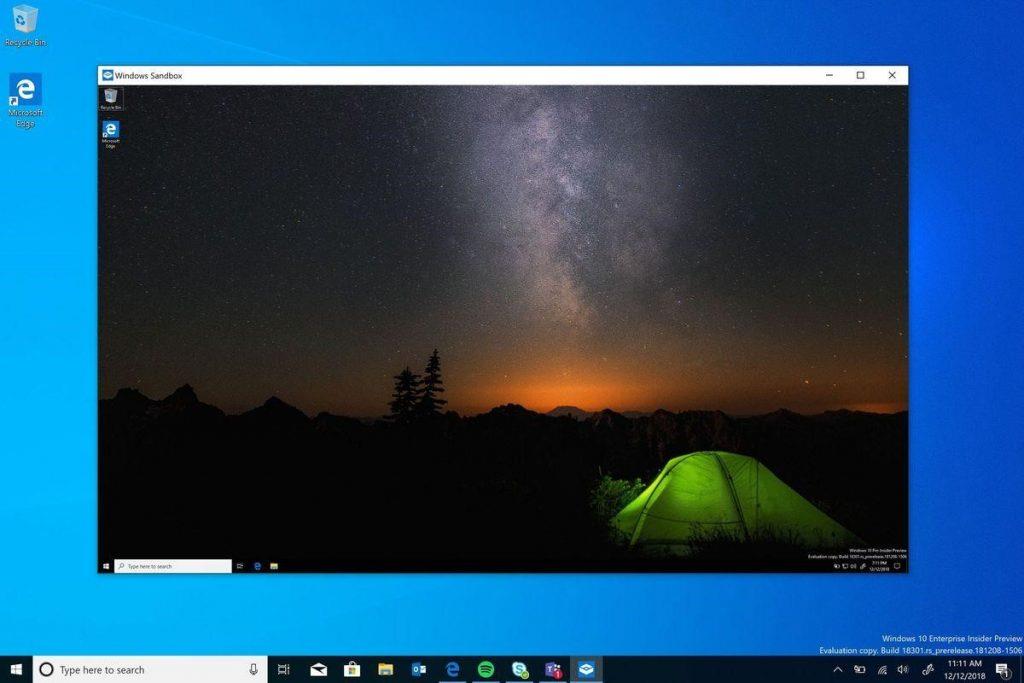
Windows Sandbox ialah satu inisiatif bijak oleh Microsoft, yang mewujudkan persekitaran maya sementara untuk menjalankan fail boleh laku pada Windows. Ia akan membolehkan anda menjalankan semua apl Windows 10 dalam persekitaran terpencil dengan cara yang lebih selamat dan boleh guna. Windows Sandbox ialah penyelesaian yang selamat untuk menjalankan sebarang fail boleh laku tanpa perlu risau sama ada ia akan membahayakan mesin anda dalam apa jua cara.
Sebaik sahaja anda menutup Kotak Pasir selepas menjalankan fail, semua fail sementara, sebarang program yang anda pasang atau jika anda membuat sebarang perubahan dalam tetapan, semua perubahan tersebut akan dipadamkan. Sandbox mengikuti teknik virtualisasi berasaskan perkakasan yang menghalangnya daripada menjejaskan mesin hos.
Jadi, dengan Windows Sandbox, anda boleh memuat turun sebarang fail dari Internet atau mana-mana sumber luaran lain dan berjalan dengan selamat pada sistem anda tanpa sebarang kebimbangan.
Baca Juga:-
Cara Untuk Memaksa Tukar Kata Laluan Pada Windows 10 Windows 10 menawarkan banyak ciri keselamatan, yang mana satu ciri menawarkan pengguna untuk memaksa menukar kata laluan pada Windows 10....
Apakah Keserasian Perkakasan Windows Sandbox?
Keserasian perkakasan untuk Windows Sandbox agak mudah. Mari lihat ini:
Windows Sandbox dijangka akan dikeluarkan tahun depan dan dengan semua spesifikasi perkakasan ini anda boleh menjalankan sebarang fail .exe dengan mudah pada sistem anda.
Bagaimanakah ia berbeza daripada Mesin Maya?
Terdahulu, apabila kami terpaksa menguji perisian pada sistem, kami terpaksa menggunakan perisian mesin maya yang berasingan. Tetapi kini Microsoft telah menyelesaikan masalah ini kerana kami kini boleh bergantung pada Windows Sandbox untuk menjalankan sebarang fail boleh laku dengan selamat. Mesin Maya (VM) bagus untuk menguji dan bertindak sebagai alat ujian dan pembangunan yang penting.
Baca Juga:-
Bagaimana Untuk Membetulkan 'Cortana Tidak Berfungsi' Pada Windows... Cortana tidak Berfungsi? jangan risau! Artikel ini adalah mengenai beberapa cara untuk membetulkan Windows 10 Cortana. Ada boleh...
Tetapi terdapat beberapa isu yang berkaitan dengan VM yang menjadikannya sukar untuk digunakan pada mana-mana sistem. Pertama, mempunyai perisian mesin maya yang berasingan boleh menjadi mahal. Kedua, menjalankan perisian VM pada mana-mana mesin memerlukan banyak ruang storan dan perkakasan yang berkuasa. Katakan, jika anda menjalankan VM pada komputer riba maka anda mungkin memerlukan pemacu keras luaran untuk sokongan storan. Jadi, secara keseluruhannya, ia boleh menjadi sangat rumit!
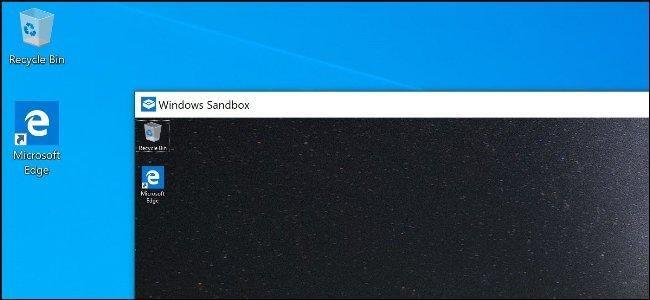
Sebaliknya, Windows Sandbox kekal terpencil dan tidak menjejaskan mesin hos dalam apa jua cara.
Bagaimana untuk Mendapatkan Windows Sandbox Sekarang?
Malangnya, tiada penggodaman yang boleh membantu anda mendapatkan Windows Sandbox pada tarikh hari ini. Jadi, anda hanya perlu menunggu sekarang. Microsoft telah mengumumkan bahawa ia akan dikeluarkan tahun depan dan akan tersedia pada semua versi Windows terkini. Tetapi ya, sementara itu anda boleh memastikan bahawa BIOS anda mempunyai keupayaan virtualisasi supaya anda boleh mula menggunakan Windows Sandbox sebaik sahaja ia dilancarkan.
Baca Juga:-
Dapatkan Tangan Anda Pada Windows 10 Sticky Notes... Aplikasi Sticky Notes ialah salah satu aplikasi gedung Windows paling popular yang digunakan untuk mengambil nota pada Windows, Kini...
Menggunakan Windows Sandbox adalah urusan yang mudah. Setelah anda memasang Windows Sandbox pada sistem anda, anda boleh HIDUPKAN ciri ini daripada senarai ciri pilihan Windows 10. Ia hanya perisian ringan 100 MB yang membolehkan anda menjalankan sebarang jenis fail .exe dalam zon terpencil yang selamat.
Kami berharap kini anda mempunyai pemahaman yang lebih baik tentang Apakah Windows Sandbox dan cara menggunakannya. Windows Sandbox boleh terbukti sangat berguna untuk perniagaan, pengguna berkuasa atau penguji perisian. Kami akan memaklumkan anda tentang butiran. Tonton ruang ini untuk lebih banyak kemas kini seperti itu!
Pernah mahu menambah pemacu anda sendiri ke senarai pemacu prapasang dalam Microsoft Windows. Anda boleh melakukannya dengan mudah dengan langkah-langkah ini.
Stable Diffusion telah meletup ke tempat kejadian, memikat artis, pengaturcara, dan sesiapa sahaja yang mempunyai percikan kreativiti. AI teks-ke-imej sumber terbuka ini
Salah satu ciri paling berguna Windows 11 ialah keupayaan untuk berkongsi folder dan fail dengan pengguna lain pada rangkaian yang sama. Dengan menyediakan perkongsian folder
Blog ini akan membantu pembaca membetulkan Ralat "Mengekstrak Fail Ke Lokasi Sementara" 1152 Dalam Windows 11/10 untuk meningkatkan kestabilan sistem secara keseluruhan
Ingin menukar dokumen PDF anda kepada PPT yang menarik tetapi tidak tahu bagaimana ia boleh dilakukan? Anda telah terjumpa maklumat yang betul. Berikut adalah cara untuk melakukannya.
Kunci dinamik ialah ciri tersembunyi yang tersedia dalam Windows 10. Kunci ini berfungsi melalui perkhidmatan Bluetooth. Ramai daripada kita tidak mengetahui tentang ciri baharu Windows 10 ini. Jadi, dalam artikel ini, kami telah menunjukkan kepada anda cara anda boleh mendayakan ciri ini pada PC anda dan cara menggunakannya.
Blog ini akan membantu pengguna membetulkan isu Recycle Bin Greyed Out pada PC Windows 11 mereka dengan kaedah yang disyorkan pakar.
Blog ini akan membantu pembaca dengan semua kaedah penting untuk membetulkan Isu Miniport Xvdd SCSI Dalam Windows 10/11.
Blog ini memberi tumpuan kepada kaedah penyelesaian masalah untuk membetulkan mesej ralat Windows Cannot Connect to the Printer pada Windows PC.
Artikel ini memfokuskan pada semua resolusi tentang cara membetulkan ralat "pelaksanaan kod tidak dapat diteruskan kerana vcruntime140 DLL hilang" pada Windows PC.








